在日常的工作和学习中,我们经常需要将pdf文件转换为word文档,以便于编辑和分享。虽然pdf格式因
在日常的工作和学习中,我们经常需要将pdf文件转换为word文档,以便于编辑和分享。虽然pdf格式因其在不同设备上保持一致性的优势而备受青睐,但其编辑限制却让许多人在需要修改文档内容时感到不便。那么,如何在电脑上将pdf转换为word呢?本文将详细介绍几种将电脑上的pdf文件转换为word文档的方法,助你轻松完成转换。
一、直接复制粘贴(适用于纯文本PDF)优点:无需借助其他工具,操作简便快捷。缺点:仅适用于纯文本PDF,对于包含复杂格式、图片或扫描件的PDF效果不佳。转换后的格式排版需要自行调整。
操作步骤:
- 打开PDF文件,使用“Ctrl+A”全选文本(或选择需要转换的部分)。
- 右键点击选择“复制”。
- 打开一个新的Word文档,右键点击选择“粘贴选项”中的“只保留文本”。
- 手动调整Word文档中的格式排版。
二、使用在线转换工具在线转换工具无需下载和安装软件,只需通过浏览器即可实现PDF到Word的转换。这类工具通常支持多种文件格式转换,且操作简便。
推荐工具:PHP中文网(https://www.php.cn/link/632e701d45bdd7eab08afe74d6bd1534)优点:无需下载软件,方便快捷。支持多种文件格式转换。缺点:需要联网状态。部分工具对文件大小有限制。
操作步骤:
- 打开在线PDF转Word网址:https://www.php.cn/link/632e701d45bdd7eab08afe74d6bd1534
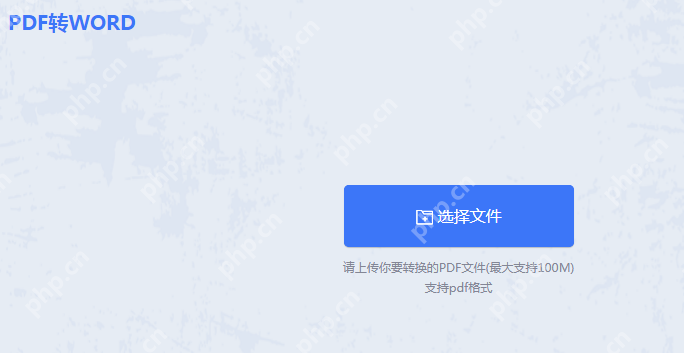
- 打开网址在线转换,点击“选择文件”,将要转换的PDF文件上传到界面中。
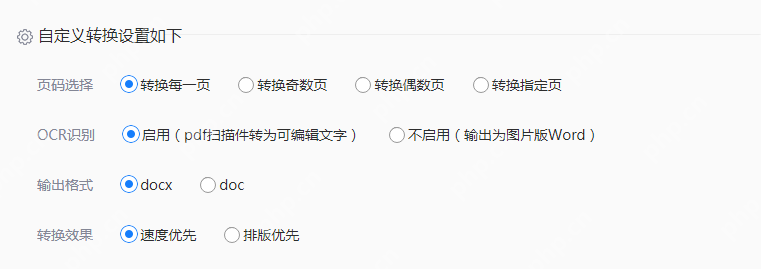
- 如果有需要设置也可以选择设置一下哦。
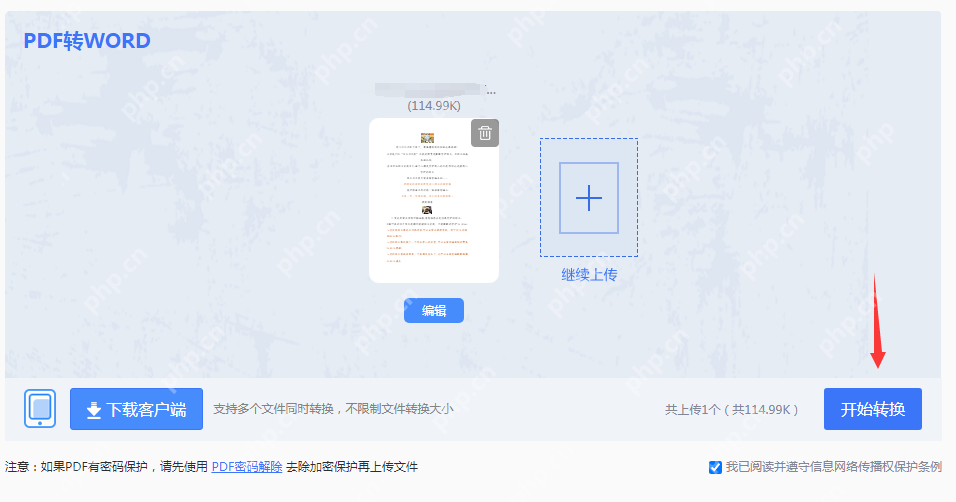
- 点击开始转换即可。
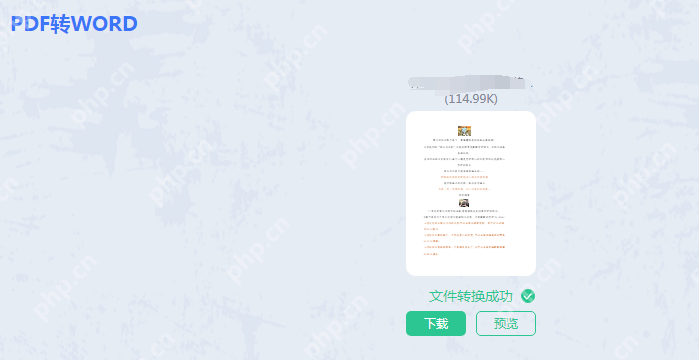
- 转换成功点击下载即可。
三、使用专业转换软件专业转换软件通常具备更高的转换质量和更多的功能选项,如批量转换、格式保持等。这类软件需要下载并安装到电脑上。
推荐软件:PHP中文网PDF转换器(https://www.php.cn/link/8e47b6819f70d10722612702859d8ae2)优点:转换质量高,保持原始格式和布局。支持批量转换,提高工作效率。功能丰富,如PDF编辑、合并、分割等。缺点:需要下载并安装软件。部分软件需要购买授权。
操作步骤:
- 下载PHP中文网客户端并打开。
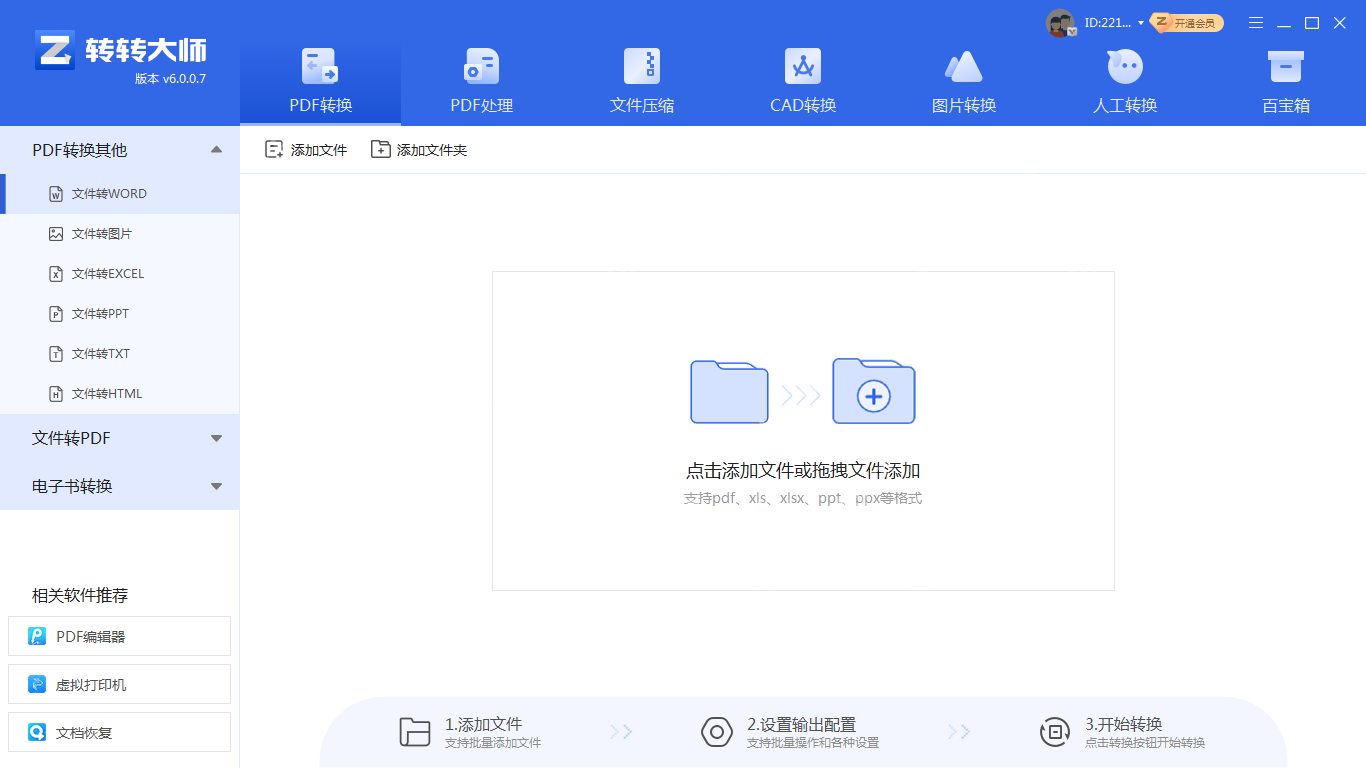
- 打开软件就是默认PDF转Word了。
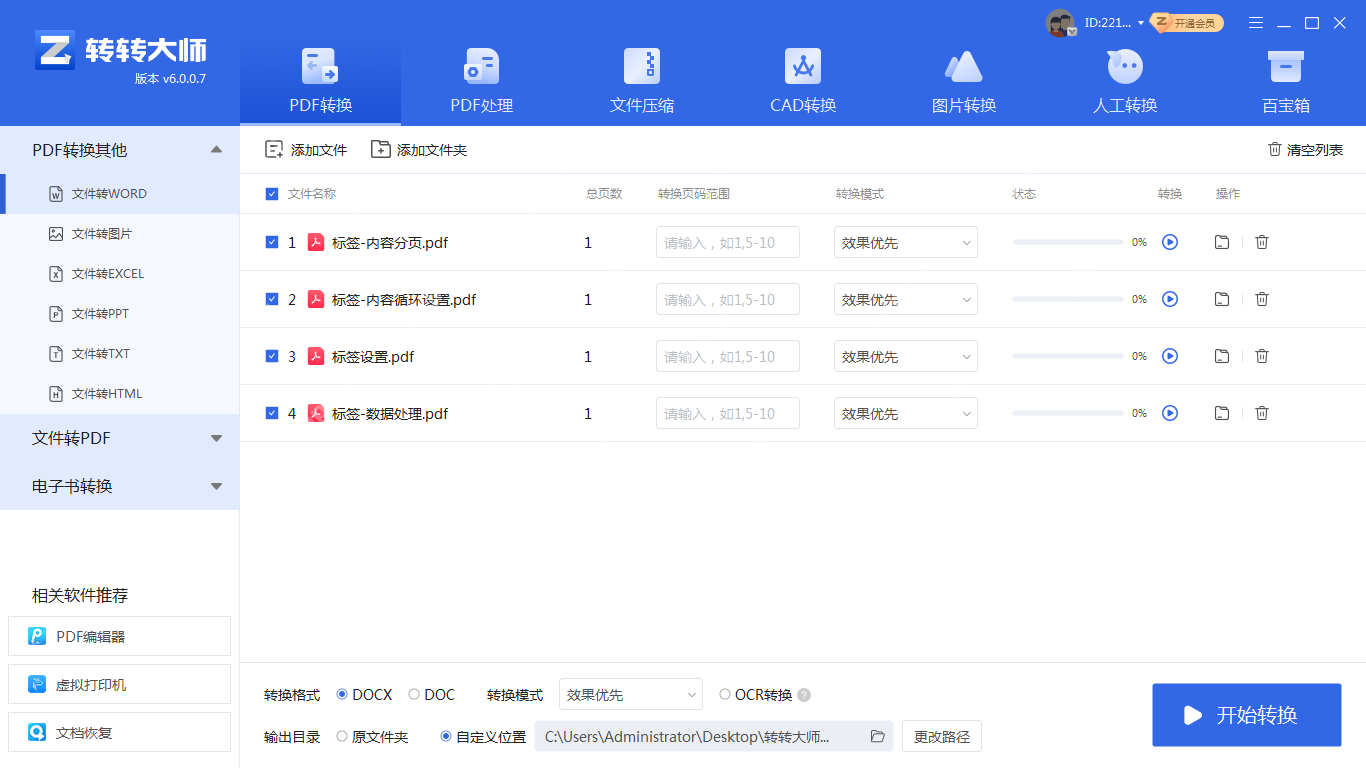
- 如果想要批量转换文件,可以一次选中多个文件加入,也可以直接添加文件夹,然后点击开始转换。
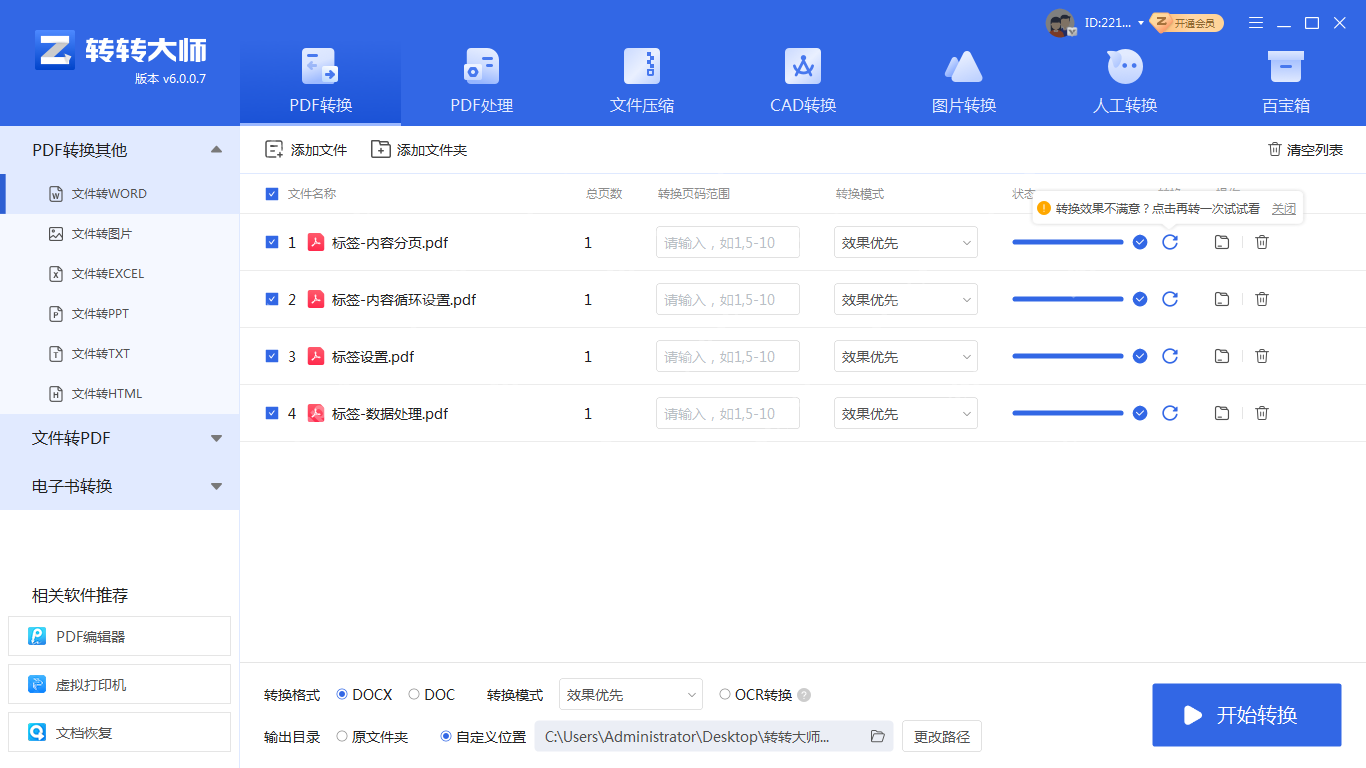
- 这样就完成啦~
四、使用邮件转换服务(如果PDF文件是通过电子邮件发送的)部分邮件服务提供了将PDF文件转换为Word文档的选项。但这种方法依赖于邮件服务的支持情况,且可能受到文件大小和转换质量的限制。
总结
菜鸟下载发布此文仅为传递信息,不代表菜鸟下载认同其观点或证实其描述。
相关文章
更多>>热门游戏
更多>>热点资讯
更多>>热门排行
更多>>- 九鼎天下手游排行榜-九鼎天下手游下载-九鼎天下游戏版本大全
- 天尊传奇题材手游排行榜下载-有哪些好玩的天尊传奇题材手机游戏推荐
- 离婚别闹系列版本排行-离婚别闹系列游戏有哪些版本-离婚别闹系列游戏破解版
- 至尊神途题材手游排行榜下载-有哪些好玩的至尊神途题材手机游戏推荐
- 暗黑世界游戏版本排行榜-暗黑世界游戏合集-2023暗黑世界游戏版本推荐
- 火龙微变手游排行榜-火龙微变手游下载-火龙微变游戏版本大全
- 异端毁灭题材手游排行榜下载-有哪些好玩的异端毁灭题材手机游戏推荐
- 上古传说手游2023排行榜前十名下载_好玩的上古传说手游大全
- 飞剑四海手游排行-飞剑四海免费版/单机版/破解版-飞剑四海版本大全
- 乱世封神排行榜下载大全-2023最好玩的乱世封神前十名推荐
- 谋爱上瘾手游排行榜-谋爱上瘾手游下载-谋爱上瘾游戏版本大全
- 类似剑曜九州的游戏排行榜_有哪些类似剑曜九州的游戏
























